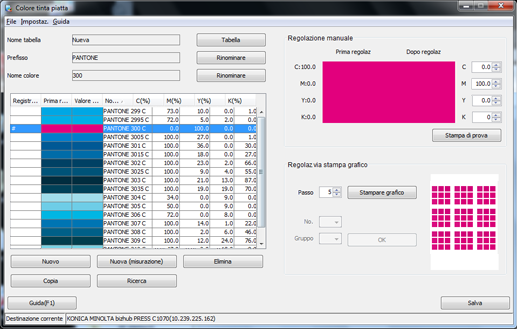Modificare le informazioni Colore Tinta Piatta con Color Centro
Avviare Color Centro, e modificare un colore tinta piatta.
Avviare Color Centro e accedere alla macchina. (fare riferimento a Avviare Color Centro.)
È visualizzata la schermata di avvio di Color Centro.
Fare clic su [Colore Tinta Piatta] nella schermata di avvio.
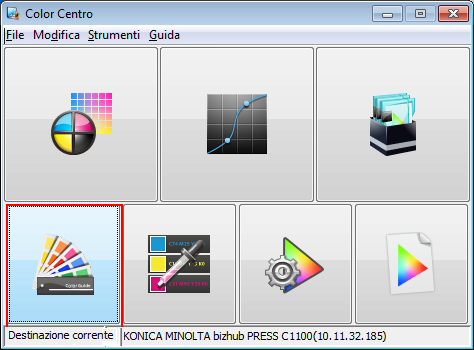
È visualizzata la schermata [Colore Tinta Piatta].
Fare clic su [Tabella].
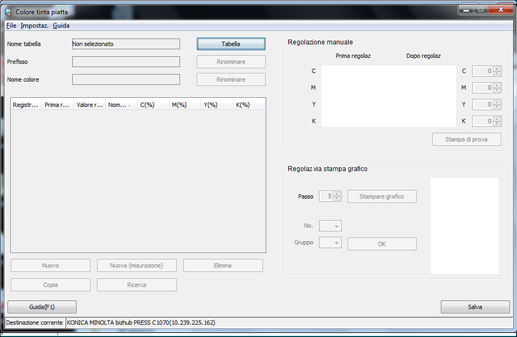
È visualizzata la schermata [Gestione tabella colore speciale].
Selezionare [Controller] nella struttura sul lato sinistro della schermata. Sul lato destro della schermata, selezionare la tabella colore tinta piatta da modificare e fare clic su [Apri].
Esempio: [Controller] è selezionato per aprire la tabella colore tinta piatta [PANTONE].
La tabella colore tinta piatta reca un asterisco (*) alla fine del nome.
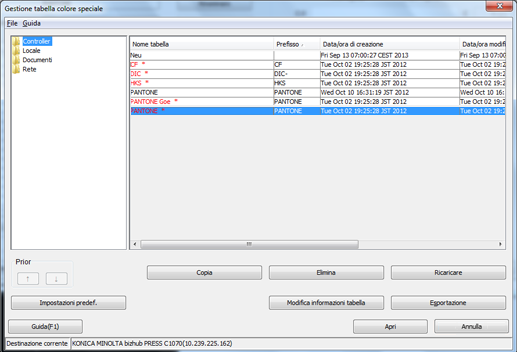
I colori tinta piatta nella tabella colore tinta piatta sono elencati nella schermata [Colore Tinta Piatta].
Nell'elenco selezionare il colore tinta piatta da modificare.
Esempio: è selezionato "PANTONE 300C".
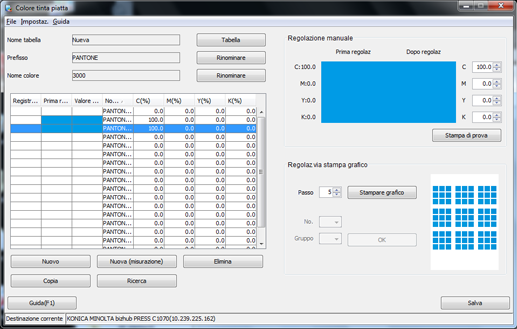
Il nome del colore tinta piatta selezionato è visualizzato nella schermata [Colore Tinta Piatta].
Impostare il valore CMYK del colore tinta piatta. Verificare il [Prefisso] e il [Nome colore], e fare clic su [Salva].
I colori regolati sono visualizzati nella colonna [Dopo regolaz].
Esempio: il valore CMYK del colore tinta piatta è impostato su "M100%".
Elemento
Impostazione
[C] [Y] [K]
[0.0]
[M]
[100]

Quando si stampa, il nome del colore tinta piatta è presentato come [Prefisso] + [Nome colore], ad esempio, come "PANTONE 300C" visualizzato in [Nome colore] nell'elenco dei colori tinta piatta. Per questo motivo, occorre abbinare il nome colore da specificare sul lato applicazione con il "Prefisso + Nome colore" della macchina. Se i due nomi non sono uguali, non è possibile usare il colore tinta piatta specificato.
Il [Nome tabella] può essere differente dal [Prefisso].
Lo stesso [Prefisso] può essere usato per diverse tabelle colori tinta piatta. Se lo stesso nome colore è presente in diverse tabella colore tinta piatta, la tabella colore tinta piatta che è elencata più in alto nella schermata [Gestione tabella colore speciale] (Punto 4) avrà la priorità.
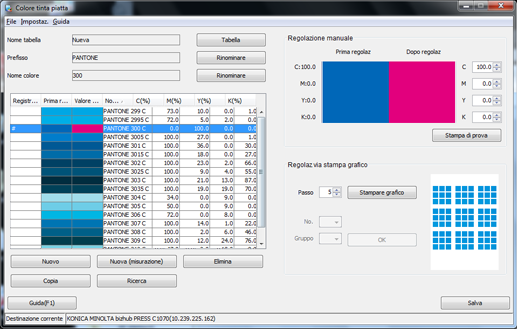
È visualizzata la schermata [Salva] della tabella Colore Tinta Piatta.
Una volta verificato il nome della tabella colore tinta piatta, selezionare una [Cartella di destinazione] e fare clic su [Salva].
Per usare il colore tinta piatta modificato, salvare la tabella colore tinta piatta in [Controller]. Selezionando [Controller] si salva il colore tinta piatta nel controller immagine.
Esempio: il nome della tabella colore tinta piatta è "PANTONE" (non modificato).
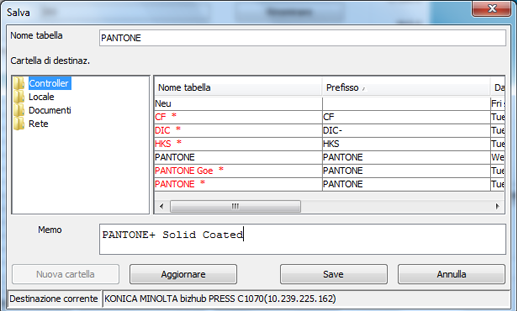
È possibile modificare e salvare la tabella colore tinta piatta; viene salvata con un nome senza l'asterisco.
È possibile salvare diverse tabelle colore tinta piatta con lo stesso nome.
È possibile modificare la priorità delle tabelle nella schermata [Gestione tabella colore speciale] (Punto 4). Dopo aver selezionato una tabella nell'elenco, fare clic su
 /
/  in [Priorità] in basso a sinistra.
in [Priorità] in basso a sinistra.
Una volta verificato il salvataggio del colore tinta piatta, chiudere la schermata selezionando [Chiudi] nel menu [File].